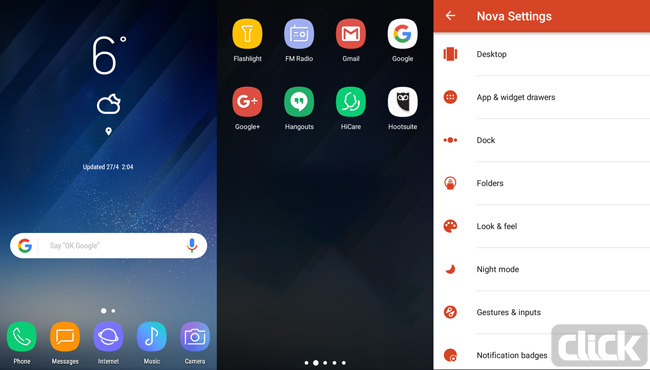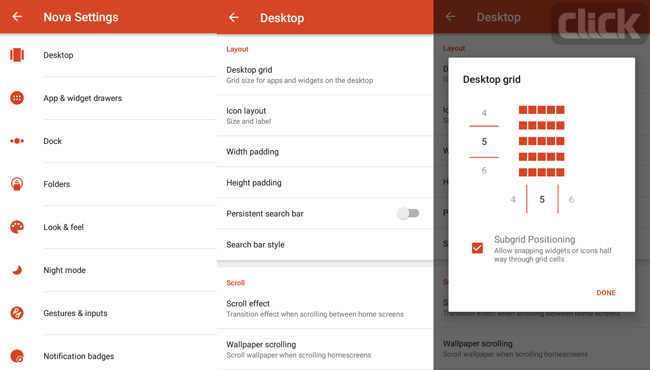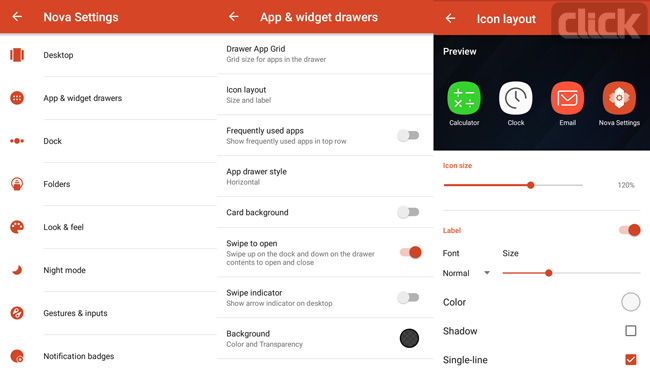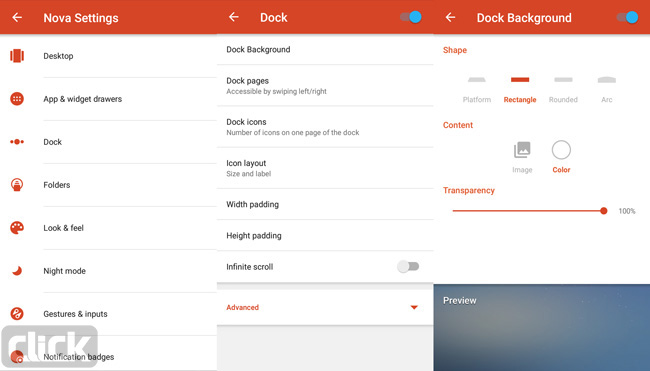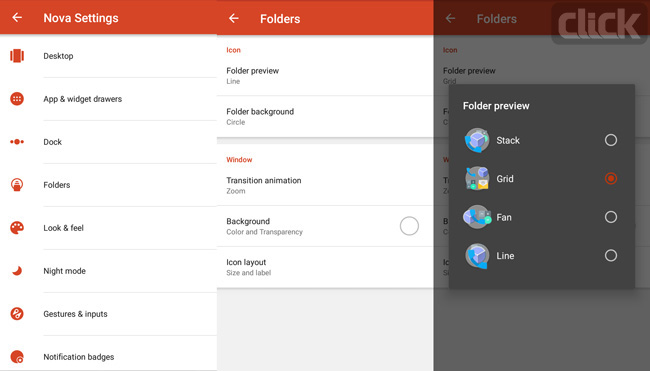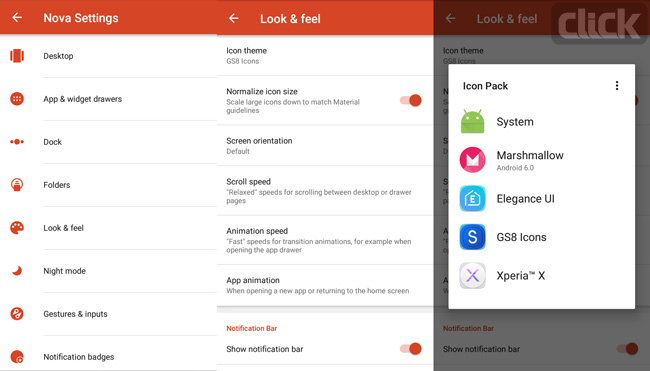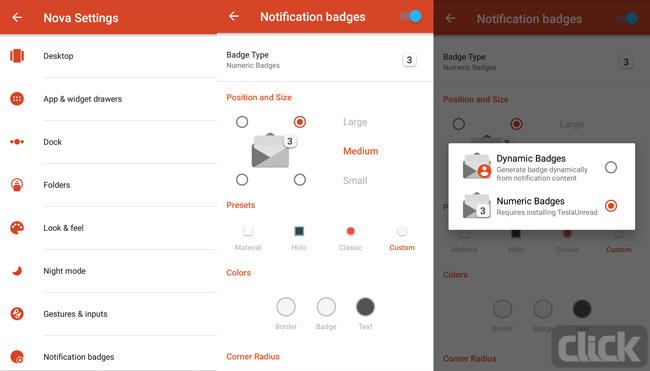کليک/ پرچمداران جديد سامسونگ يعني گلکسي S8 و گلکسي S8 Plus جزو بهترين گوشيهاي اندرويدي کمپاني سامسونگ ميباشند، اين موضوع در طراحي صفحه نمايش بدون حاشيه و رابط کاربري منحصر به فرد اين دو گوشي کاملا مشخص است. با اين حال ممکن است کاربران زيادي نتوانند اين گوشيها را خريداري کنند، اما تمايل دارند تا ظاهر گوشي هوشمند اندرويديشان شبيه به سامسونگ گلکسي اس ۸ باشد. براي اين موضوع در ادامه با کليک همراه باشيد.
قبل از شروع لازم به ذکر است که به منظور تغيير ظاهر گوشيهوشمند اندرويديتان به برنامههاي Nova Launcher (به عنوان لانچر)، GS8 Icons (براي تغيير ظاهر آيکونها) و در ادامه با توجه به سليقهي خودتان Zooper Widget يا XWidget نياز داريد.
در ادامه براي تغيير ظاهر گوشي اندرويدي به Galaxy S8 مراحل زير را دنبال کنيد.
۱- برنامه Nova Launcher را دانلود و نصب کنيد، براي اين منظور ميتوانيد از پلي استور استفاده کنيد.
۲- به منوي تنظيمات برويد و از قسمت Apps، گزينه Advanced را انتخاب کنيد. در صفحه جديدي که باز ميشود، به قسمت Default app settings رفته و برنامه Nova Launcher را به عنوان لانچر پيشفرض گوشي برگزينيد.
۳- به صفحه اصلي برگرديد و سپس وارد قسمت تنظيمات مربوط به Nova Launcher شويد. براي اين منظور، انگشتتان براي چند لحظه بر روي صفحه نگهداريد تا يک منوي جديد ظاهر گردد و سپس گزينهي Settings را انتخاب کنيد.
تنظيمات Desktop
۱- در صفحه جديد، نخست Desktop را انتخاب نماييد و سپس Desktop Grid را از حالت پيشفرض به ۵ * ۵ تغيير دهيد؛ در نظر داشته باشيد که با توجه به اندازه نمايشگر گوشيتان، اين مقدار ميتواند تفاوت داشته باشد، به همين دليل بايد حالتهاي مختلف را بررسي کنيد تا بهترين حالت ممکن را انتخاب کنيد و در نهايت، گزينه Done را در پنجره جديد کليک نماييد.
۲- در اين مرحله بايد سايز آيکونها را مشخص کنيد. به قسمت Icon Layout رفته و اندازهي آيکونها را به ۱۲۰ درصد افزايش دهيد. مطمئن شويد که Label فعال باشد؛ در ادامه نوع فونت را بر روي حالت Normal قرار داده و سايز فونت را بر روي دومين حالت قرار دهيد. رنگ Label آيکونها بايد سفيد باشد؛ گزينه Shadow و Single Line را انتخاب نکنيد!
۳- در قسمتهاي Width Padding و Height Padding، هر دو را در حالت None تنظيم نماييد.
۴- به سرچ بار پيشفرض برنامه Nova Launcher احتياجي نداريد، لذا، مطمئن شويد که گزينه Persistent search bar غيرفعال است.
۵- Scroll effect را در حالت none قرار دهيد و Wallpaper Scrolling را در حالت on قرار دهيد، در آخرinfinite scrolling را غيرفعال کنيد.
۶- Page indicator را به دومين حالت موجود از بالا تغيير دهيد و توجه کنيد که حتما رنگ آن سفيد باشد.
۷- احتياجي به تغيير اندازه گزينهها نيست، بنابراين آنها را تغيير ندهيد. ولي براي زيباتر شدن گوشيهوشمند اندرويدي خود، ميتوانيد بر روي تب Advanced کليک کنيد و از ليست موجود، Show Shadow را به منظور نمايش سايه در بالا و پايين نمايشگر فعال کنيد. در انتها، به صفحه اصلي تنظيمات برنامه Nova Launcher برويد.
تنظيمات App & widget drawers
۱- Drawer App Grid را از حالت پيشفرض به ۴ * ۵ يا ۴ * ۶ تغيير دهيد؛ لازم به ذکر است با توجه به اندازه نمايشگر گوشي، اين مقدار ميتواند متفاوت باشد و براي دستيابي به بهترين حالت ممکن بايد حالتهاي مختلفي را بررسي کنيد. در نهايت، گزينه Done را در پنجره جديد انتخاب کنيد.
۲- از قسمت Icon Layout سايز آيکونها را به ۱۲۰ درصد افزايش دهيد. مطمئن شويد که Label فعال باشد؛ سپس نوع فونت را بر روي حالت Normal قرار داده و سايز فونت را نيز بر روي دومين حالت ممکن قرار دهيد. رنگ Label آيکونها بايد سفيد باشد. درادامه، گزينه Single-Line را انتخاب کنيد.
۳- گزينههاي Frequently used apps و Card Background را غيرفعال نماييد و Swipe to open را فعال کنيد. دقت کنيد که App drawer Style در حالت Horizontal تنظيم شده باشد. سپس Swipe Indicatior را نيز غيرفعال نماييد.
۴- رنگ پسزمينه اپ دراور را بر روي کد #c40a0a0a قرار داده و ميزان Opacity را ۲۵ درصد انتخاب کنيد. تغييرات را Ok کرده و سپس، Search Bar و Tab Bar را نيز غيرفعال کنيد. Scroll effect را در حالت Simple تنظيم کنيد و infinite scroll را غيرفعال نماييد. به مابقي تنظيمات کاري نداشته باشيد و تغييري به وجود نياوريد.
تنظيمات Dock
۱- گزينه Dock Background را انتخاب و غيرفعال کنيد.
۲- تعداد صفحات Dock در حالت پيشفرض ۱ است؛ چنانچه تنظيمات پيش فرض را عوض نکردهايد نيازي نيست تغييري انجام دهيد، در غير اينصورت بايد ۱ را انتخاب نماييد.
۳- Dock icons را در حالت ۵ آيکون تنظيم کنيد.
۴- در قسمت Icon layout، اندازهي آيکونها را به ۱۲۰ درصد افزايش داده و گزينه Label را فعال نماييد. سپس، فونت را بر روي Condensed قرار داده و اندازه آن را به دو برابر نماييد. رنگ فونت نيز بايد سفيد باشد؛ گزينههاي Shadow و Single Line را غيرفعال کنيد.
۵- دو گزينه Width Padding و Height Padding، را بر روي حالت None قرار دهيد. مابقي گزينهها احتياج به تغيير ندارند.
تنظيمات Folders
۱- نيازي به تغيير همهي گزينهها نيست، صرفا Folder Preview را بر روي Line و Folder Background را بر روي Circle قرار دهيد.
۲- اگر پيش از اين تنظيمات اين قسمت را تغيير دادهايد، Transition animation را بر روي Zoom قرار داده؛ رنگ پسزمينه پوشهها بايد سفيد باشد و اندازه سايز آيکونها بايد بر روي ۱۲۰ درصد قرار بگيرد. Label را انتخاب کنيد و سايز فونت را بر روي ۲ و نوع فونت را بر روي Normal تنظيم نماييد. رنگ فونت را به مشکي، تغيير داده و گزينه Single Line را نيز انتخاب نماييد.
در اين مرحله برنامه GS8 Icons يا يک برنامه مشابه ديگر را نصب نماييد و مراحل زير را دنبال کنيد.
تنظيمات Look & feel
۱- به قسمت مذکور برويد و Icon theme را در حالت GS8 Icons يا هر برنامه مشابه ديگري مانند Elegance UI که آيکونهاي گلکسي اس ۸ را به همراه دارد؛ تنظيم نماييد.
۲- اطمينان حاصل کنيد که Normalize icon size فعال باشد. Screen oriention را در حالت Default، Scroll Speed را حالت Relaxed و Animation Speed را بر روي Fast قرار دهيد. براي گزينه App animation نيز، System يا Reveal را برگزينيد. در قسمت مربوط به Notification Bar، گزينه Show notification bar را انتخاب کرده و Transparent notification bar را فعال کنيد.
۳- لازم نيست ساير گزينهها را تغيير دهيد. دقت کنيد که گزينه Dark icons غيرفعال باشد.
تنظيمات Gestures & inputs
نيازي به تغيير تنظيمات اين بخش نيست.
تنظيمات Notifiaction Badge
افزونه TeslaUnread Settings را حتما بايد نصب نماييد.
۱- حالت آن را بر روي فعال قرار دهيد.
۲- Badge Type را در حالت Numeric Badges قرار داده و موقعيت آن را به بالاي آيکون و سمت راست، تنظيم کنيد و سايز آن را نيز به Medium تغيير دهيد.
۳- Presets را در حالت Custom قرار داده و رنگ نوشته را به #ff535353 تغيير دهيد. رنگ Badge و Border بايد حتماً سفيد باشد و تنها Opacity آنها را به ۲۵ درصد کاهش دهيد. Corner Radius را براي شباهت هرچه بيشتر با گلکسي S8 سامسونگ بر روي ۵ قرار دهيد.
تا اين مرحله تنظيمات مربوط به برنامههاي Launcher و Icons تمام شد و اکنون فقط بايد با نصب يک نرم افزار Widget مانند XWidget يا Zooper Widget، ويجت آبوهواي گلکسي S8 و Search Bar آن را نيز دريافت کنيد و در صفحه اصلي بگذاريد. چينش اين موارد را در عکس زير مشاهده ميکنيد.
۱- در ادامه فرض ميکنيم نرم افزار XWidget را دانلود و نصب کردهايد (براي کاربران مبتدي اين نرم افزار بهتر است ولي اگر حرفهايتر باشيد و با قابليتهاي برنامه Zooper Widget نيز آشنا باشيد، پيشنهاد مي کنيم که از ويجتهاي آماده انجمن توسعهدهندگان XDA براي اين برنامه استفاده کنيد؛ سپس فونت گلکسي اس ۸ را پيدا و نصب کنيد و فونت ويجتها را به Galaxy S8 تغيير دهيد).
۲- بر روي صفحه اصلي چند ثانيه انگشت خود را نگهداريد. سپس گزينهي Widget را انتخاب کنيد.
۳- به سمت بالا اسکرول کرده و XWidget را انتخاب کنيد. ويجت مدنظرتان بايد ۴ * ۴ باشد؛ اين اندازه پس از انتخاب ويجت به کمک ويژگي Resize نرم افزار Nova Launcher قابل تغيير است. سپس، وارد سربرگ Online شده و ويجت Galaxy S8 Clock Original Widget را دانلود و نصب کنيد. اکنون، به سربرگ Local رفته و اين ويجت را انتخاب کنيد. براي ويجت سرچ بار نيز به يک ويجت ۴ * ۱ نياز داريد؛ ويجت سرچ بار Galaxy S8 با حاشيههاي گرد، در سربرگ Online وجود دارد. همانند قبل آن را دانلود و نصب نماييد.
پسزمينه
در حالحاضر، پسزمينههاي ثابت گوشي گلکسي S8 و S8 Plus را مي توانيد از اين لينک دريافت نماييد. تنها يک برنامه ميتواند لايو والپيپر Infinity گلکسي اس ۸ را شبيهسازي نمايد اما به دليل تاثير منفي آن بر روي عملکرد سختافزاري گوشيهوشمندتان، اينکار را توصيه نميکنيم.
هم اکنون شبيه سازي لاکاسکرين يا شبيه سازي دقيقتر لانچر به گوشيهاي گلکسي S8 و گلکسي S8 Plus سامسونگ امکانپذير نميباشد.
مطالب جذاب، داغ و آموزشي فناوري اطلاعات در کانال تلگرامي «آي تي»
بازار
![]()